使用系统配置实用程序
小时候,我加入了一个“秘密俱乐部”。 (嗯,这是所有不明智的人都不吃我的早餐麦片的秘密。)我得到了正式会员卡,发现了正式握手,并得到了这个非常酷的秘密解码器环。
有时,我觉得Windows用户一定要有一个“秘密俱乐部”,但是他们忘了给我一个真正酷的秘密解码器环。如果我只有那枚戒指,我就能弄清楚Windows为什么要执行其操作。
如果您曾经是一个儿童秘密俱乐部的会员,当我发现有关Microsoft系统配置(msconfig)实用程序的信息时,您会很高兴。它可能不是一个非常酷的秘密解码器环,它可以揭示Windows的所有秘密,但是,它却是一个非常酷的,几乎秘密的程序,它可以揭示启动Windows时发生的一切。
msconfig进行操作的事实非常简单:它允许您修改系统的启动方式。这很重要,因为Windows开始运行时,它会从各种位置加载各种东西。
如果系统变慢或根本无法启动,则可能是由于系统启动时运行的不同程序之间存在冲突。您可以通过“整理”启动文件来纠正这种情况。使用msconfig实用程序,您可以查看Windows加载的列表,并分别选择应加载的项目。
要启动msconfig,请使用Windows版本的搜索功能搜索msconfig.exe,然后按Enter。该程序已执行,很快您会看到“系统配置”程序窗口。 (请参见图1。)
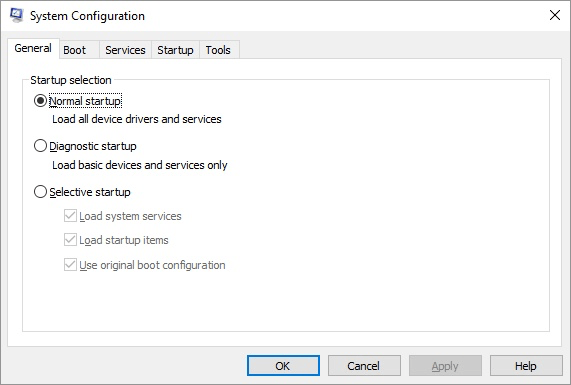
图1.“系统配置”对话框。
注意,该程序没有菜单栏。一切通过一系列选项卡进行处理。这些选项卡代表Windows如何在系统上启动的不同方面。除了“常规”选项卡,您还可以看到其他各种选项卡:
引导。*此选项卡显示引导系统时可以使用的选项。
服务。*此选项卡显示Windows可以启动的所有服务的列表。
启动。*此选项卡列出了每当您启动Windows时自动启动的所有程序。 (在Windows的某些版本中,该选项卡可能仅显示指向任务管理器的链接,您可以在其中修改启动任务。)
工具。*是否要运行方便的诊断或配置工具?您可以从此选项卡轻松完成此操作。
在“系统配置”对话框的各个选项卡中进行的任何更改都应小心,因为它们会影响Windows的启动方式。进行更改后,单击“确定”并保存。
下次启动Windows时,您会注意到更改的影响。
本技巧(11935)适用于Windows 7、8和10。